ทำไมฉันยังสามารถลบไฟล์ในโฟลเดอร์ที่ใช้ร่วมกันแบบ WORM ได้อยู่?
ผลิตภัณฑ์ที่ใช้ได้
- QuTS hero
- QES
สาเหตุของปัญหา
ในโฟลเดอร์ที่ใช้ร่วมกันซึ่งมีการเปิดใช้งาน WORM (Write Once Read Many) คุณสามารถแก้ไขหรือลบไฟล์ที่สร้างใหม่ได้ภายใต้เงื่อนไขต่อไปนี้:
- การล็อคแบบมีความล่าช้า ถูกเปิดใช้งาน และไฟล์ยังอยู่ในช่วงเวลาที่มีการล็อคแบบมีความล่าช้า
- การล็อคด้วยตนเอง ถูกเปิดใช้งาน ( QuTS hero ) หรือการล็อคแบบมีความล่าช้าถูกปิดใช้งาน (QES) และคุณยังไม่ได้ล็อคไฟล์ด้วยตนเอง
การล็อคแบบมีความล่าช้า
หากการล็อคแบบมีความล่าช้าถูกเปิดใช้งาน หลังจากที่ไฟล์ถูกสร้างขึ้น ยังสามารถแก้ไขหรือลบไฟล์ได้หากช่วงเวลาการล็อคแบบมีความล่าช้ายังไม่ผ่านไป อย่างไรก็ตาม โปรดทราบว่าช่วงเวลาการล็อคแบบมีความล่าช้าจะถูกรีเซ็ตทุกครั้งที่คุณแก้ไขไฟล์ภายในช่วงเวลาการล็อคปัจจุบัน
ตัวอย่างเช่น หากคุณตั้งค่าช่วงเวลาการล็อคแบบมีความล่าช้าเป็น 5 นาที และคุณสร้างไฟล์เวลา 10:00 น. และไม่ทำการแก้ไขเพิ่มเติม ไฟล์จะถูกล็อคเวลา 10:05 น. อย่างไรก็ตาม หากคุณทำการแก้ไขหนึ่งครั้งภายใน 5 นาทีแรก เช่นเวลา 10:03 น. ไฟล์จะถูกล็อคเวลา 10:08 น.
การตั้งค่าการล็อคแบบมีความล่าช้าใน QuTS hero
- คุณสามารถตั้งค่า WORM ได้เฉพาะระหว่างการสร้างโฟลเดอร์ที่ใช้ร่วมกัน
- สำหรับรายละเอียดเกี่ยวกับการสร้างโฟลเดอร์ที่ใช้ร่วมกัน ดูที่ "การสร้างโฟลเดอร์ที่ใช้ร่วมกัน" ใน คู่มือผู้ใช้ QuTS hero .
- ในหน้าต่าง วิซาร์ดสร้างโฟลเดอร์ที่ใช้ร่วมกัน ไปที่ การตั้งค่า ที่เก็บข้อมูล .
- ภายใต้ การตั้งค่า WORM, เลือก WORM.
- ภายใต้ การตั้งค่าการล็อค, เลือก ล็อคโดยอัตโนมัติหลังจากเวลานี้.
- ระบุช่วงเวลาการล็อคแบบมีความล่าช้า.
ระยะเวลาการล็อคแบบมีความล่าช้าสูงสุดคือ 168 ชั่วโมง 59 นาที.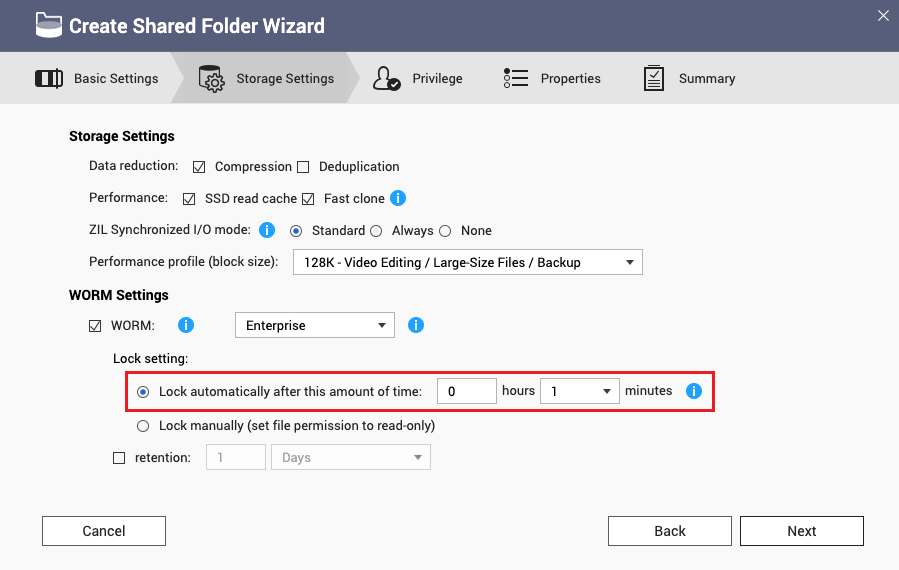
การตั้งค่าการล็อคแบบมีความล่าช้าใน QES
- คุณสามารถตั้งค่า WORM ได้เฉพาะระหว่างการสร้างโฟลเดอร์ที่ใช้ร่วมกัน
- สำหรับรายละเอียดเกี่ยวกับการสร้างโฟลเดอร์ที่ใช้ร่วมกัน ดูที่ "การสร้างโฟลเดอร์ที่ใช้ร่วมกัน" ใน คู่มือผู้ใช้ QES .
- ในหน้าต่าง สร้างโฟลเดอร์ที่ใช้ร่วมกัน ไปที่ การตั้งค่า WORM.
- เลือก WORM.
- เลือก การล็อคแบบมีความล่าช้า.
- ระบุช่วงเวลาการล็อคแบบมีความล่าช้า.
ระยะเวลาการล็อคแบบมีความล่าช้าสูงสุดคือ 168 ชั่วโมง 59 นาที.
การล็อคด้วยตนเอง
คุณยังสามารถกำหนดค่าไฟล์และโฟลเดอร์ย่อยในโฟลเดอร์ที่แชร์เพื่อให้สามารถล็อคด้วยตนเองจากไคลเอนต์ระยะไกลได้ ในกรณีนี้ ไฟล์หรือโฟลเดอร์ย่อยสามารถถูกแก้ไขและลบได้ทุกเมื่อตราบเท่าที่คุณยังไม่ได้ล็อคด้วยตนเอง
การกำหนดค่าล็อคด้วยตนเองใน QuTS hero
- คุณสามารถกำหนดค่าการตั้งค่า WORM ได้เฉพาะขณะสร้างโฟลเดอร์ที่แชร์เท่านั้น
- สำหรับรายละเอียดเกี่ยวกับการสร้างโฟลเดอร์ที่แชร์ ดูที่ "การสร้างโฟลเดอร์ที่แชร์" ใน คู่มือผู้ใช้ QuTS hero
- ในหน้าต่าง วิซาร์ดสร้างโฟลเดอร์ที่แชร์ ไปที่ การตั้งค่า ที่เก็บข้อมูล
- ภายใต้ การตั้งค่า WORM เลือก WORM
- ภายใต้ การตั้งค่าล็อค เลือก ล็อคด้วยตนเอง (ตั้งสิทธิ์ไฟล์เป็นอ่านอย่างเดียว).
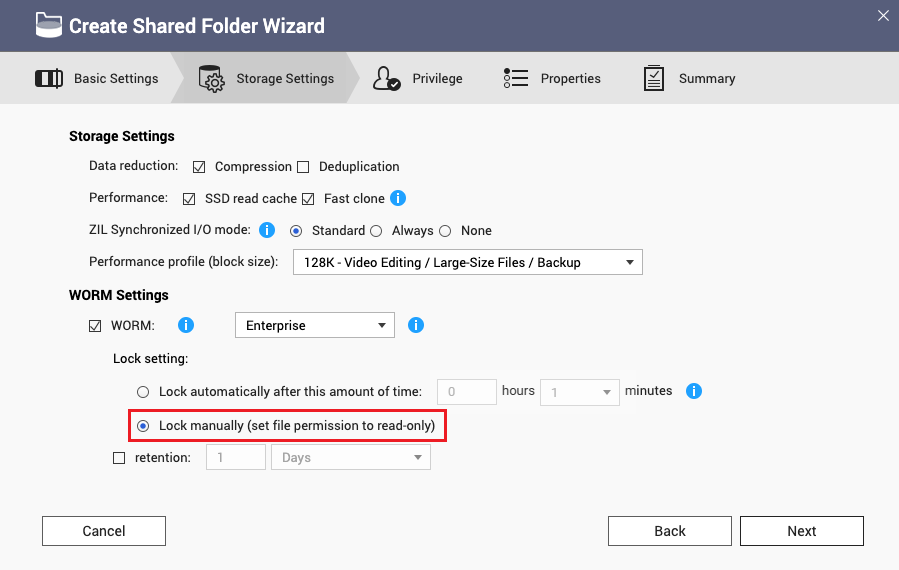
การกำหนดค่าล็อคด้วยตนเองใน QES
- คุณสามารถกำหนดค่าการตั้งค่า WORM ได้เฉพาะขณะสร้างโฟลเดอร์ที่แชร์เท่านั้น
- สำหรับรายละเอียดเกี่ยวกับการสร้างโฟลเดอร์ที่แชร์ ดูที่ "การสร้างโฟลเดอร์ที่แชร์" ใน คู่มือผู้ใช้ QES
- ในหน้าต่าง สร้างโฟลเดอร์ที่แชร์ ไปที่ การตั้งค่า WORM
- เลือก WORM
- ยกเลิกการเลือก การล็อคแบบมีเวลาหน่วง.
เมื่อการล็อคแบบมีเวลาหน่วงถูกปิดใช้งาน การล็อคด้วยตนเองจะถูกเปิดใช้งานโดยค่าเริ่มต้น
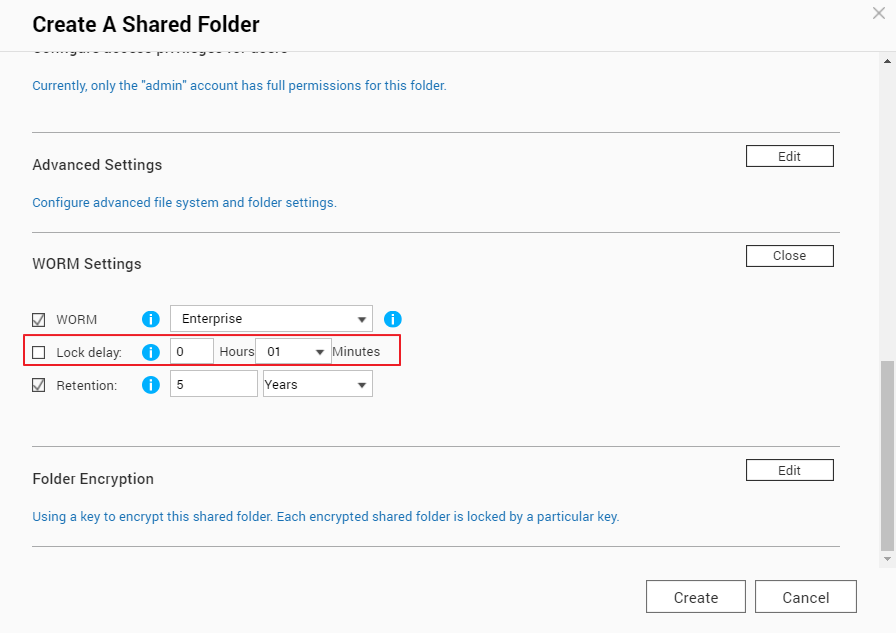
การล็อคไฟล์หรือโฟลเดอร์ด้วยตนเองจาก Windows File Explorer
- ใน Windows เปิด File Explorer
- ไปที่ไฟล์หรือโฟลเดอร์ที่คุณต้องการล็อค
- คลิกขวาที่ไฟล์หรือโฟลเดอร์และเลือก คุณสมบัติ
- ไปที่แท็บ ทั่วไป
- ถัดจาก คุณสมบัติ เลือก อ่านอย่างเดียว.
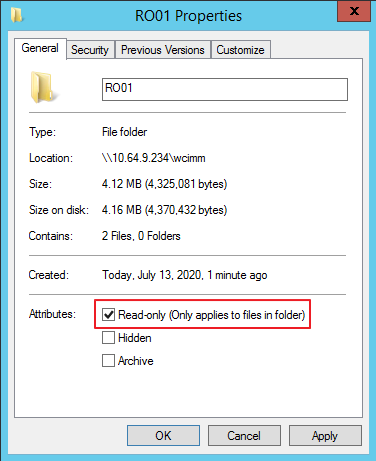
- คลิก ใช้
การล็อคไฟล์หรือโฟลเดอร์ด้วยตนเองจาก Linux
- ใน Linux เปิดเทอร์มินัล
- ไปที่โฟลเดอร์แม่ของไฟล์หรือโฟลเดอร์ที่คุณต้องการล็อค
- ป้อนคำสั่งต่อไปนี้เพื่อเปลี่ยนสิทธิ์ไฟล์หรือโฟลเดอร์เป็นอ่านอย่างเดียว:
ตัวอย่างเช่น หากคุณต้องการล็อคโฟลเดอร์และชื่อโฟลเดอร์คือ "RO01/" ให้ป้อน "chmod -R 444 RO01/"chmod -R 444 [ชื่อไฟล์หรือโฟลเดอร์]





